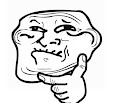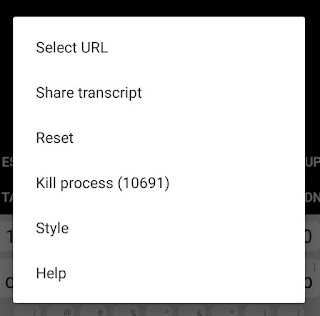Bên cạnh giao diện dòng lệnh làm việc chính của Termux (cùng với những phím tắt được hiển thị bên dưới), Termux còn có ba yếu tố giao diện bổ sung đó là: một menu ngữ cảnh (tương tự menu hiển thị khi nhấn chuột phải trên máy tính), một ngăn kéo điều hướng và một thanh thông báo.
Menu ngữ cảnh được hiển thị bằng cách nhấn và giữ một thời gian phù hợp tại bất cứ vị trí nào trên màn hình giao diện của Termux. Nó cung cấp một số mục chính sau:
- Chọn hoặc Dán text
- Chia sẻ text từ Termux qua những ứng dụng khác
- Khởi động lại terminal nếu nó bị kẹt
- Đóng phiên hiện tại
- Tạo kiểu cho Termux bằng cách chọn font chữ và phối màu
- Hiển thị trang trợ giúp
Thanh điều hướng được hiển thị bằng cách vuốt từ trái sang phải trên màn hình (nếu điều hướng bằng cử chỉ được bật trong cài đặt của Android và vuốt nhanh để thanh điều hướng hiển thị thay vì tiếp tục ẩn lại hoặc có thể vuốt hơn nửa màn hình.). Menu ngữ cảnh có ba mục chính:
- Danh sách những phiên làm việc hiện tại. Nhấn để di chuyển đến phiên làm việc đó hoặc nhấn giữ để thay đổi tên của phiên làm việc đó.
- Một nút để ẩn hoặc hiện bàn phím
- Một nút để tạo một phiên làm việc mới, hoặc nhấn giữ để tạo và đặt tên cho phiên làm việc mới, hoặc khỏi động phiên "failsade"
Thanh thông báo chỉ khả dụng khi phiên làm việc đang hoạt động. Được hiển thị bằng cách vuốt từ trên xuống dưới (mở thanh thông báo của Android). Nhấn vào thông báo để di chuyển tới phiên làm việc cuối cùng, mới nhất. Thông báo có thể mở rộng bằng thao tác zoom hoặc giữ và vuốt xuống tại vị trí hiển thị thống báo.
Thanh thông báo khi mở rộng sẽ bao gồm:
- Thoát khỏi toàn bộ phiên hiện có và đóng ứng dụng
- Sử dụng wake lock để tránh hiện tượng ngủ
- sử dụng khóa wifi hiệu suất cao để tối đa hóa hiệu suất wifi.
Với wake lock, thông báo và các quá trình nền sẽ luôn khả dụng cho dung không có bất kì phiên nào đang chạy, điều này cho phép máy chủ và các quy trình nền khác chạy an toàn hơn.
Giao diện đồ họa (với vncviewer)
Termux cũng hỗ trợ một số trình quản lí và môi trường desktop cơ bản chạy trên X11. Để cài đặt và cấu hình chúng. Vui lòng xem tại Thiết lập môi trường đồ họa trên Termux bằng VNC
Xem thêm:
Touch Keyboard